Radni prostori sustava SharePoint i Groove prikazuju se u eksploreru za radni prostor. Uz prozor koji sadrži trenutno odabrani alat, Eksplorer radnog prostora sastoji se od sljedećih dijelova:
Okno sadržaja
U oknu sadržaja nalaze se alati u radnom prostoru.
Da biste prikazali ili skrivali okno sadržaja , na kartici Prikaz potvrdite ili poništite potvrdni okvir sadržaj.
U radnim prostorima programa Groove broj se prikazuje pokraj svakog alata koji označava koliko članova radnog prostora trenutno ima odabrani alat. Pokažite na alat da biste prikazali prozor statusa.
Kartice alata za radni prostor označavaju broj članova koji trenutno imaju odabrani alat. Postavite pokazivač na naziv alata da bi se prikazao prozor statusa.
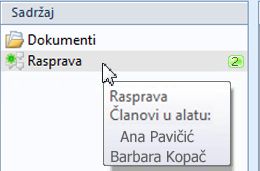
Područje alata
Područje alata sadrži alat koji ste odabrali u oknu sadržaja. Ovisno o alatu, možda ćete moći promijeniti tlocrt područja alata tako da odaberete mogućnosti na kartici Prikaz na vrpci. Na primjer, u bilo kojem alatu za raspravu ili popise na kartici Prikaz kliknite okno za čitanje da biste vidjeli mogućnosti promjene rasporeda.
Ako želite vidjeti veće područje prikaza za područje alata, možete otvoriti odabrani alat u novom prozoru. Na kartici Prikaz kliknite novi prozor, a zatim kliknite odabrani alat.
Okno članovi
U oknu Članovi nalaze se nazivi svih članova radnog prostora i omogućuju vam da vidite njihov sadašnji status.
Da biste prikazali ili skrivali okno Članovi , na kartici Prikaz potvrdite ili poništite provjeru članova.
Da biste sortirali popis članova, na kartici Prikaz kliknite padajući izbornik Članovi , a zatim kliknite željenu mogućnost.
-
Abecednim redom. Popis članova naziva abecednim redom po imenu.
-
Status. Kategorizira članove u skladu s trenutnim statusom. Kategorije statusa mogu uključivati:
-
U radnom prostoru. Popis članova koji trenutno imaju otvoren radni prostor.
-
Na internetu. Popis članova koji su trenutno na mreži, ali tko nema otvoren ovaj radni prostor.
-
Izvanmrežnom načinu rada. Popis članova koji trenutno nisu na mreži.
-
Obustavljenaje. Popisi članova čiji se podaci radnog prostora više ne sinkroniziraju.
-
-
Status provjere valjanosti. Kategorizira članove prema statusu potvrde kontakta.
-
Ulogu. Kategorizira članove prema njihovoj ulozi u radnom prostoru.
Pokretanje aktivnosti s članovima radnog prostora
Bez obzira na njihov status, možete pokrenuti nove aktivnosti s osobama navedenim u oknu članovi. Pojedinosti potražite u članku pokretanje aktivnosti s kontaktima.
Okno za čavrljanje
U stvarnom vremenu možete razgovarati s drugim članovima radnog prostora. Kliknite gumb Proširi da biste proširili ili sažeti područje čavrljanja:











